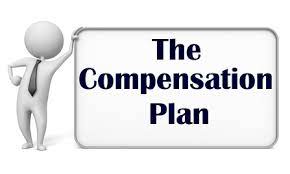Vai trò quản trị có liên quan trong mọi lĩnh vực kinh doanh, mặc dù nó bao gồm rất nhiều ghi chép. Do đó, quản lý nó không phải là một vấn đề, ngoại trừ nếu bạn không biết về các công cụ bạn cần. Trong bài viết này, chúng tôi đã nói về các công cụ quản lý thư mục hoạt động, bao gồm Microsoft, Windows 7 và 10 và các công cụ tự động hóa. Chúng tôi cũng đã đề cập đến các công cụ quản lý thư mục hoạt động miễn phí.
Active Directory là gì?
Bạn nên biết rằng Active Directory là một sản phẩm của Microsoft và hệ điều hành Windows Server được sử dụng để thực thi nó. Hơn nữa, Active Directory là một công cụ mà nhóm CNTT sử dụng. AD cũng giám sát các đối tượng mạng đa dạng, cấp và thu hồi quyền truy cập của người dùng, đồng thời đặt ra các chính sách để đảm bảo mạng hoạt động trơn tru.
Ví dụ, một quản trị viên có thể thành lập một nhóm người dùng và cấp cho họ các quyền truy cập cụ thể vào các thư mục máy chủ. Nhưng khi mạng mở rộng, quản trị viên có thể thấy khó khăn trong việc theo dõi người dùng, thông tin đăng nhập, thông tin phân bổ tài nguyên và quyền.
Do đó, một trong những công cụ cơ sở hạ tầng CNTT quan trọng nhất là Active Directory, vì nó cho phép quản trị viên kiểm soát các thủ tục cấp phép của người dùng. Nó cũng kiểm soát bảo mật và kiểm tra đồng thời cấp quyền truy cập vào tài khoản của mỗi người dùng từ nhiều nguồn khác nhau từ một điểm duy nhất. Người dùng có thể được phân nhóm một cách hợp lý thành các nhóm và nhóm con bằng cách sử dụng Active Directory để cung cấp khả năng kiểm soát truy cập.
Công cụ quản lý Active Directory Microsoft
Quản lý Active Directory ”(quản lý AD) là quản lý dịch vụ Active Directory và giám sát các hoạt động của nó. Hơn nữa, điều này chủ yếu hiện diện trong hệ điều hành máy chủ Windows. Là một phần của hoạt động quản lý và giám sát máy chủ hoặc mạng, quản lý AD đảm bảo rằng Active Directory đang hoạt động như bình thường.
Tuy nhiên, quản trị viên máy chủ / mạng thường giám sát Active Directory theo cách thủ công. Điều này được kích hoạt bằng cách sử dụng các công cụ quản trị, công cụ quản lý và các thành phần riêng của AD với Windows Server. Các mục tiêu chính của giám sát AD bao gồm:
- Tự động hóa quy trình cấp phép người dùng Active Directory.
- Đảm bảo tuân thủ luật pháp và kiểm toán.
- Tăng cường bảo mật
- Cung cấp quyền truy cập tập trung vào tài khoản của mỗi người dùng và giám sát tùy chọn là điều bắt buộc.
- Các công cụ này có thể theo dõi các thay đổi được thực hiện đối với chính sách, người dùng, máy tính và các mục khác.
Các công cụ quản lý thư mục hoạt động này được tạo bởi Microsoft
# 1. Microsoft AdRestore
Đây cũng là một trong những công cụ quản lý tiện ích một tác vụ liệt kê tất cả các mục được xếp hạng trong miền Active Directory của bạn. Nó cũng cho phép bạn khôi phục từng cái riêng biệt.
# 2. Windows PowerShell
Không nghi ngờ gì nữa, Windows PowerShell là một trong những công cụ quản lý Active Directory hiệu quả nhất mà Microsoft cung cấp. Tuy nhiên, do không có giao diện người dùng đồ họa, nó có thể khó vận hành. Do đó, bạn phải sử dụng các tập lệnh và lệnh ghép ngắn để hoàn thành nhiệm vụ của mình.
Hơn nữa, quản lý AD cũng có thể được thực hiện bằng các công cụ có mục đích được tạo ra để tự động hóa các thủ tục của nó. Nó cũng có thể theo dõi các thay đổi đối với bản sao của thư mục. Các công cụ quản trị quản lý thư mục hoạt động khác (không phải của Microsoft) bao gồm
- Bộ phân tích quyền SolarWinds cho Active Directory
- Quản lý công cụ ADManager Plus
- Quản lý động cơ ADAudit Plus
- Lệnh Specops
- Trình quản lý khôi phục cho Active Directory.
- Công cụ Active Directory miễn phí ManageEngine
- Người kiểm tra việc khóa tài khoản Netwrix
- Kiểm soát mật khẩu hàng loạt
- Netwrix Trình theo dõi người dùng không hoạt động
- Quản trị viên thư mục hoạt động bit Albus
- CjWdev Active Directory ngăn nắp
- Người xem của Spiceworks
Công cụ quản lý Active Directory Windows 10
Windows 10 là một trong những phiên bản Windows NT của Microsoft. Các công cụ quản lý thư mục hoạt động trên Windows 10 bao gồm RSAT. RSAT chỉ đơn giản có nghĩa là Công cụ quản trị máy chủ từ xa và các chức năng của nó bao gồm Công cụ dịch vụ chứng chỉ Active Directory và Công cụ dịch vụ miền Active Directory (AD DS).
Tuy nhiên, không thể cài đặt các công cụ quản lý thư mục hoạt động trên Windows Home hoặc phiên bản Standard. Chỉ các phiên bản Professional hoặc Enterprise của hệ điều hành máy khách Windows mới hỗ trợ cài đặt RSAT. Nhưng bạn phải đang chạy bản phát hành hoàn chỉnh (RTM) của hệ điều hành Windows để cài đặt và sử dụng RSAT trừ khi trang tải xuống cho biết rõ ràng rằng RSAT áp dụng cho bản beta, bản xem trước hoặc phiên bản phát hành trước khác của Windows. Tuy nhiên, để cài đặt RSAT trên các phiên bản hoặc phiên bản Windows không được hỗ trợ, một số người dùng đã phát hiện ra cách bẻ khóa hoặc hack RSAT MSU theo cách thủ công.
Cài đặt Công cụ quản lý Active Directory trên Windows 10
Trong các bản phát hành RSAT cho Windows 10, tất cả các công cụ đều được bật lại theo mặc định. Bạn có thể mở Bật hoặc tắt các tính năng của Windows để tắt các công cụ mà bạn không muốn sử dụng cho Windows 7.
Cài đặt Công cụ RSAT cho Windows 10 phiên bản 1809 và các phiên bản mới hơn hơi khác so với các phiên bản trước đó. RSAT hiện cũng là một phần của hệ điều hành và bạn có thể cài đặt thông qua Các tính năng tùy chọn.
Để bật các công cụ, bấm Bắt đầu, bấm Cài đặt, bấm Ứng dụng, sau đó bấm Tính năng Tùy chọn. Sau đó, nhấp vào bảng điều khiển. Thêm một tính năng và nhập Điều khiển từ xa vào thanh tìm kiếm.
Công cụ Máy tính và Người dùng Active Directory là một phần của Công cụ Máy chủ Microsoft. Sau khi cài đặt Công cụ máy chủ, bạn có thể thêm các tính năng của công cụ Máy tính và Người dùng Active Directory vào máy tính. Đây là những công cụ bạn sẽ tìm thấy trong thư mục hoạt động của mình.
Công cụ Active Directory Lightweight Directory Services (AD LDS)
Điều này bao gồm Active Directory Sites và Services, Active Directory Service Interfaces (ADSI) Edit, Schema Manager, và các công cụ snap-in và dòng lệnh khác để quản lý AD LDS.
- Công cụ máy chủ DHCP
- Công cụ máy chủ DNS
- Công cụ dịch vụ tệp
- Công cụ dịch vụ đầu cuối
- Công cụ Dịch vụ Mô tả, Khám phá và Tích hợp Toàn cầu (UDDI)
Các tính năng của công cụ quản trị máy chủ từ xa của Microsoft bao gồm
- Công cụ mã hóa ổ đĩa BitLocker -
- Công cụ phân cụm chuyển đổi dự phòng
- Công cụ quản lý chính sách nhóm -
- Công cụ cân bằng tải mạng -
- Công cụ máy chủ SMTP -
- Quản lý lưu trữ cho các công cụ SANs -
- Công cụ quản lý tài nguyên hệ thống Windows -
Công cụ quản lý thư mục hoạt động trên Windows 7 là gì?
Việc cài đặt các công cụ quản lý thư mục hoạt động trên windows 7 không có gì khác biệt ngoại trừ việc có những thay đổi trong cài đặt.
# 1. Tải xuống từ Trang web của Microsoft
- Tải xuống gói tại đây: RSAT trên Windows 7. Hãy nhớ chọn gói phù hợp cho hệ thống của bạn 32-bit hoặc 64-bit.
# 2. Cài đặt gói cập nhật
- Khi bạn chạy gói cập nhật, bạn sẽ thấy thông báo này, giải thích rằng bạn có thể cài đặt bản cập nhật - nhấp vào 'Có'
- Sau đó, sau khi đọc và đồng ý với các điều khoản, hãy nhấp vào 'Tôi chấp nhận
- Quá trình cài đặt sẽ mất một vài phút khi hoàn tất nhấp vào 'Đóng'
# 3. Bật “tính năng”
- Mở menu Bắt đầu của Windows và trong hộp tìm kiếm, nhập 'Chương trình và Tính năng.'
- Khi nó xuất hiện ở trên, hãy nhấp vào biểu tượng cho 'Chương trình và Tính năng.
- Ở bên trái cửa sổ, nhấp vào liên kết 'Bật hoặc tắt các tính năng của Windows'.
- Mở rộng Công cụ quản trị máy chủ từ xa> Công cụ quản trị vai trò> Công cụ AD DS và AD LDS> Công cụ AD DS.
- Đánh dấu chọn bên cạnh 'Trung tâm quản trị Active Directory
- Nhấp vào 'OK' để lưu các thay đổi.
- Sau khi nó được cài đặt, bạn có thể sử dụng menu Start của Windows để tìm 'Người dùng và máy tính Active Directory
Công cụ quản lý Active Directory miễn phí
Đây là danh sách của chúng tôi về các Công cụ quản lý Active Directory Miễn phí:
# 1. Bộ phân tích quyền SolarWinds cho Active Directory
Công cụ tuyệt vời này sẽ cung cấp cho bạn thông tin chi tiết về cả cấu trúc tài khoản người dùng và các quyền thiết bị hiện được quy định trong triển khai AD của bạn. Nó chạy trên Windows Server và là một công cụ quản lý thư mục hoạt động miễn phí.
# 2. Bộ phân tích quyền SolarWinds cho Active Directory
Đây là một chương trình được thiết kế đặc biệt để kiểm tra các quyền được chỉ định và kế thừa cho các tệp và thư mục trong miền Windows. Nó chỉ có một công việc, nhưng nó thực hiện nó một cách đặc biệt hiệu quả. Đó là một tài nguyên tuyệt vời để bạn có thể sử dụng để bạn có thể nhanh chóng kiểm tra quyền của bất kỳ tệp hoặc thư mục nào trong miền mà không cần đăng nhập vào máy chủ.
Viết tắt của PAFT, SolarWinds gọi công cụ của họ là (Permissions Analyzer Free Tool). Cái hay của PAFT là nó tạo ra đầu ra đơn giản để hiểu, điều này tôi sẽ chứng minh cho bạn ngay sau đây. Như tôi đã chỉ ra, công cụ này không cung cấp bất kỳ tính năng hoàn toàn mới nào. Do đó, PAFT chỉ hoạt động tốt hơn so với thực tế tất cả các công cụ khác mà tôi đã sử dụng trước đây để xác định quyền đối với tệp và thư mục. Nó cũng là một công cụ quản lý thư mục hoạt động miễn phí.
# 3. Gói quản trị SolarWinds
Ứng dụng quản lý tài khoản người dùng miễn phí này cùng với các công cụ quản trị mạng cho phép bạn tải hàng loạt tài khoản lên quản lý Active Directory. Nó cũng hỗ trợ trong việc xác định những người dùng không hoạt động. hoạt động với Windows Server.
Bộ ba công cụ quản trị để đơn giản hóa các tác vụ Active Directory® (AD)
- Công cụ xóa tài khoản người dùng không hoạt động — Quét QUẢNG CÁO và xóa người dùng theo tùy chọn
- Công cụ xóa tài khoản máy tính không hoạt động — Quét AD và xóa máy tính theo tùy chọn
- Công cụ nhập người dùng — Tạo hàng loạt người dùng và thậm chí chỉ định các thuộc tính
#4. Quản lý công cụ ADManager Plus
một bộ công cụ quản lý Active Directory với các tính năng có thể giao tiếp với Microsoft 360 cũng như hệ thống AD tại chỗ, Azure và AWS của bạn. có thể truy cập dưới dạng dịch vụ Azure và AWS hoặc để cài đặt Windows Server. một công cụ quản lý và báo cáo cho Active Directory (AD) cho phép các chuyên gia CNTT quản lý các đối tượng AD và tạo báo cáo một cách nhanh chóng và dễ dàng!
# 5. ManageEngine ADAudit Plus
một chương trình phân tích các thiết lập AD và có thể được sử dụng để giám sát các hoạt động của người dùng. có thể truy cập cho Windows Server cũng như một dịch vụ trong Azure và AWS. Bằng cách cung cấp khả năng hiển thị đầy đủ về tất cả các hoạt động, ADAudit Plus hỗ trợ duy trì tính bảo mật và tuân thủ của hệ sinh thái Windows Server của bạn.
Công cụ tự động hóa Active Directory
Ý tưởng tự động hóa quản lý Active Directory không phải chỉ dành cho bạn! Ít nhất một lần trong sự nghiệp của họ, mọi quản trị viên mạng đã nghĩ về cách tự động hóa các quy trình Active Directory thông thường, bao gồm tạo tài khoản người dùng, cấp phép và hủy cấp phép.
Phần lớn các thủ tục Active Directory thường tốn thời gian và lặp đi lặp lại; do đó, việc tự động hóa chúng mang lại lợi ích cho tổ chức rất nhiều về thời gian tiết kiệm và đạt được các tiêu chuẩn. Và đây là lúc các công cụ tự động hóa thư mục hoạt động ra đời.
Quản trị viên mạng và các chuyên gia CNTT có thể hưởng lợi từ các công cụ tự động hóa Active Directory bằng cách tự động hóa một loạt các tác vụ liên quan đến AD từ đơn giản đến phức tạp, chẳng hạn như tạo, quản lý và xóa hàng loạt tài khoản người dùng cũng như các hoạt động AD khác.
# 1. Tự động hóa AD: Phương pháp ADManager Plus
Các công cụ tự động hóa Active Directory bao gồm ADManager Plus. Công cụ tự động hóa này cung cấp đủ sự xoa dịu cho cả những người ủng hộ và gièm pha tự động hóa Active Directory. Thông qua việc sử dụng hệ thống quy trình làm việc có thể định cấu hình với các điều khiển dựa trên phê duyệt, nó cũng có thể tự động hóa các tác vụ Active Directory mà không cần loại bỏ sự kiểm soát của con người.
Giải pháp này cho phép bạn chỉ định ai sẽ đánh giá và phê duyệt các quy trình tự động, cho phép bạn kiểm soát hoàn toàn các công cụ tự động hóa Active Directory, đặc biệt là trong những thời điểm chúng quan trọng và cần chú ý. Hơn nữa, bạn có thể định cấu hình thông báo qua email và SMS để thông báo cho người dùng về việc thực hiện bất kỳ tác vụ tự động nào.
# 2. Adaxes
Adaxes chỉ yêu cầu bạn xác định một tập hợp các hành động phải được thực hiện trước hoặc sau các lần xuất hiện cụ thể trong Active Directory để tự động hóa một kịch bản quản lý nhất định. Ví dụ: bạn có thể thiết lập Adaxes để tự động thực hiện các tác vụ cụ thể bất cứ khi nào người dùng mới được thêm vào AD, tài khoản người dùng hiện tại được sửa đổi, thành viên mới tham gia một nhóm cụ thể hoặc người dùng bị chấm dứt.
Với Adaxes, bạn cũng có khả năng kiểm soát chi tiết vị trí mà mỗi tình huống tự động của bạn cần hoạt động trong AD. Điều này có thể hữu ích nếu, ví dụ, bạn cần áp dụng các quy tắc tự động hóa khác nhau cho các văn phòng khác nhau hoặc nếu bạn đang quản lý một số tổ chức, mỗi tổ chức có logic kinh doanh riêng.
Adaxes cũng có tính năng Công việc đã lên lịch, có thể được sử dụng để tự động hóa bất kỳ hoạt động quản trị lặp đi lặp lại nào trong AD, Exchange và Microsoft 365. Bạn cũng có thể sử dụng phương pháp dựa trên điều kiện tương tự để thiết lập quy trình công việc và sau đó chạy chúng định kỳ mà không bất kỳ sự tương tác nào của con người cũng được yêu cầu.
# 3. Giải pháp CENTREL Tự động hóa XIA
Giải pháp CENTreL XIA Tự động hóa sắp xếp hợp lý các nhiệm vụ liên quan đến quản lý CNTT. Ví dụ: cấp tài khoản, quản lý người dùng và thay đổi mật khẩu. Đó là tiết kiệm thời gian trong các tính năng như cung cấp hàng loạt tài khoản từ CSV đến AD, Exchange, Google hoặc Office 365.
Ba công cụ Active Directory là gì?
Cấu trúc Active Directory bao gồm ba thành phần chính: miền, cây và rừng. Một số đối tượng, như người dùng hoặc thiết bị sử dụng cùng một cơ sở dữ liệu AD, có thể được nhóm thành một miền duy nhất.
4 loại Microsoft Active Directory là gì?
# 1. Active Directory (AD),
Nhân tiện, Active Directory (AD) là dịch vụ thư mục độc quyền của Microsoft. Nhờ hoạt động dựa trên Windows Server, quản trị viên có thể kiểm soát những ai có quyền truy cập vào tài nguyên mạng.
Nó lưu trữ dữ liệu dưới dạng các đối tượng. Ví dụ: Một người dùng, một nhóm, một ứng dụng hoặc một thiết bị như máy in. Tài nguyên hoặc các nguyên tắc bảo mật, chẳng hạn như người dùng hoặc nhóm, thường được định nghĩa là các đối tượng. Tài nguyên bao gồm những thứ như máy tính và máy in.
# 2. Azure Active Directory (AAD),
Azure Active Directory (Azure AD), một thành phần của Microsoft Entra, là một dịch vụ nhận dạng doanh nghiệp cung cấp tính năng đăng nhập một lần, xác thực đa yếu tố và quyền truy cập có điều kiện để bảo vệ khỏi 99.9% các cuộc tấn công mạng.
Đó là một nền tảng hoàn toàn mới mà Microsoft đã xây dựng từ đầu để kích hoạt cơ sở hạ tầng đám mây. Để chuyển dữ liệu từ hệ thống này sang hệ thống khác có hỗ trợ REST, Azure AD sử dụng API REST (là hầu hết các ứng dụng đám mây).
# 3. Hybrid Azure Active Directory (Hybrid AAD),
Tùy thuộc vào tình huống của bạn, bạn có thể sử dụng một trong ba kỹ thuật xác thực để tạo danh tính kết hợp với Azure AD. Chúng như sau:
- Đồng bộ hóa mật khẩu bằng cách sử dụng hàm băm
- (PHS) Xác thực chuyển qua
- Fédération of PTA (AD FS)
Các kỹ thuật xác thực này cũng cung cấp thêm khả năng đăng nhập một lần.
Khi bạn muốn đồng bộ hóa dữ liệu của mình với Azure Active Directory nhưng có Active Directory tại chỗ (bộ điều khiển miền), bạn sử dụng Azure AD kết hợp.
#4. Dịch vụ miền Azure Active Directory (AADDS)
Dịch vụ miền Azure Active Directory (Azure AD DS) quản lý các dịch vụ miền. Ví dụ,
Giao thức truy cập thư mục nhẹ (LDAP), chính sách nhóm và xác thực Kerberos / NTLM
Bạn cũng có thể sử dụng các dịch vụ miền được quản lý như Windows Domain Join mà không cần triển khai, duy trì hoặc vá các bộ điều khiển miền
5 Vai trò của Active Directory là gì?
- Sơ đồ tổng thể - mỗi khu rừng một cây.
- Bậc thầy đặt tên miền - mỗi tên miền.
- ID tương đối (RID) Master - một ID cho mỗi miền.
- Trình mô phỏng bộ điều khiển miền chính (PDC) - một trên mỗi miền.
- Cơ sở hạ tầng tổng thể - một cho mỗi miền.
Active Directory có phải là LDAP không?
Đúng. LDAP là viết tắt của Lightweight Directory Access Protocol, là một giao thức lớp ứng dụng được sử dụng để giao tiếp với Active Directory.
LDAP là một giao thức được thiết kế cho các ứng dụng để truy vấn thông tin người dùng rất nhanh chóng và quy mô. Hơn nữa, nó rất lý tưởng cho những thứ như ngành viễn thông hoặc hàng không.
Active Directory là triển khai LDAP của Microsoft.
Active Directory được thiết kế cho các doanh nghiệp có khoảng vài nghìn nhân viên và máy tính. Trong khi đó, LDAP là một giao thức được thiết kế cho các ứng dụng cấp nguồn cho các nhà cung cấp dịch vụ không dây điện thoại cần xử lý hàng triệu yêu cầu để xác thực người đăng ký với mạng điện thoại.
LDAP đã thay thế cái gì?
Mặc dù LDAP không còn phổ biến như trước đây, nhưng nó vẫn là một trụ cột chính.
Tuy nhiên, LDAP vẫn thường là giao thức được lựa chọn cho nhiều giải pháp công nghệ mã nguồn mở. Ngoài ra, bởi vì LDAP đã tồn tại quá lâu, nhiều ứng dụng thương mại phổ biến cũng chuẩn hóa LDAP làm giao thức xác thực phụ trợ của họ.
Ví dụ: Auth0, Amazon Cognito, Keycloak, OAuth2 và Spring Security là những lựa chọn thay thế và đối thủ cạnh tranh phổ biến nhất của LDAP.
Kết luận
Công cụ bộ điều khiển miền Active Directory bao gồm Người dùng và Máy tính Active Directory, Miền và Niềm tin Active Directory, Trang web và Dịch vụ Active Directory cũng như các công cụ dòng lệnh và snap-in khác để quản lý từ xa AD DS.
Câu Hỏi Thường Gặp
Luồng công việc là gì
Quy trình làm việc là một chuỗi các hoạt động cần thiết để hoàn thành một nhiệm vụ. Mỗi bước trong quy trình làm việc có một bước cụ thể trước nó và một bước cụ thể sau nó, ngoại trừ bước đầu tiên và bước cuối cùng.
DC và ADC là viết tắt của gì?
DC là viết tắt của bộ điều khiển miền và ADC là viết tắt của bộ điều khiển miền bổ sung.
Tên bộ điều khiển miền là gì?
Bộ điều khiển miền là một loại máy chủ xử lý các yêu cầu xác thực từ người dùng trong miền máy tính. Bộ điều khiển miền được sử dụng phổ biến nhất trong các miền Windows Active Directory (AD) nhưng cũng được sử dụng với các loại hệ thống quản lý danh tính khác
Bộ điều khiển miền được đặt ở đâu?
Thông tin trang web đặt bộ điều khiển miền được lưu trữ trong phân vùng thư mục cấu hình trong Active Directory và thông tin này được sao chép tới tất cả các bộ điều khiển miền trong rừng .. Bộ điều khiển miền có thể xác định trang web của máy khách bằng cách sử dụng đối tượng mạng con trong vùng chứa Sites
dự án
Bài viết liên quan
- LUẬT SƯ BẤT ĐỘNG SẢN: Hướng dẫn cách trở thành luật sư bất động sản (+ Mẹo Nhanh)
- HỆ THỐNG ĐIỆN THOẠI: 11+ Hệ thống Điện thoại cho mọi Doanh nghiệp & Tất cả những gì Bạn cần
- Bạn có thể kiếm được bao nhiêu sau khi vượt qua kỳ thi lấy chứng chỉ Microsoft AZ-104?
- WOSB: Chứng nhận, Danh sách kiểm tra, Trợ cấp, Chi phí (+ Mẹo Nhanh)
- GIỌNG NÓI KINH DOANH VỀ GIAO THỨC INTERNET: Tất cả những gì bạn cần !!!